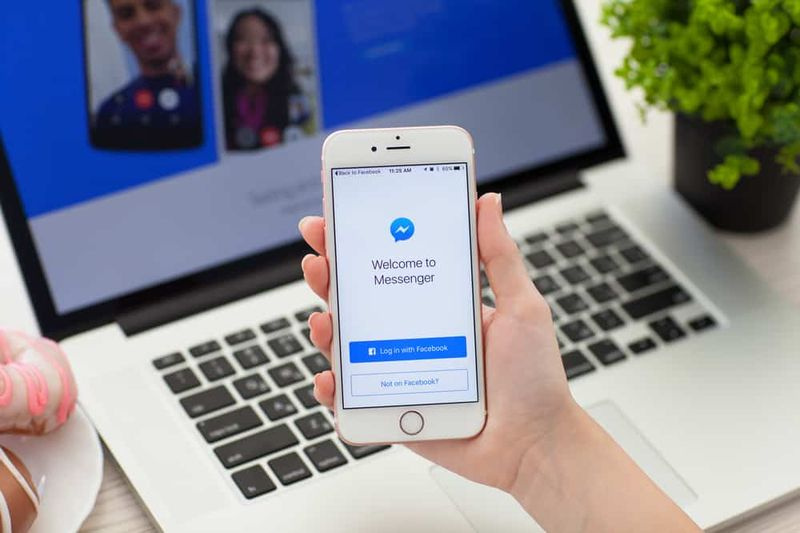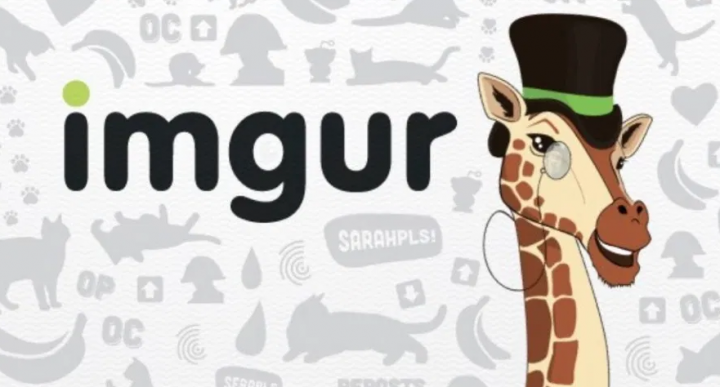Kuinka tarkistaa FSMO-roolien haltijat Active Directorysta
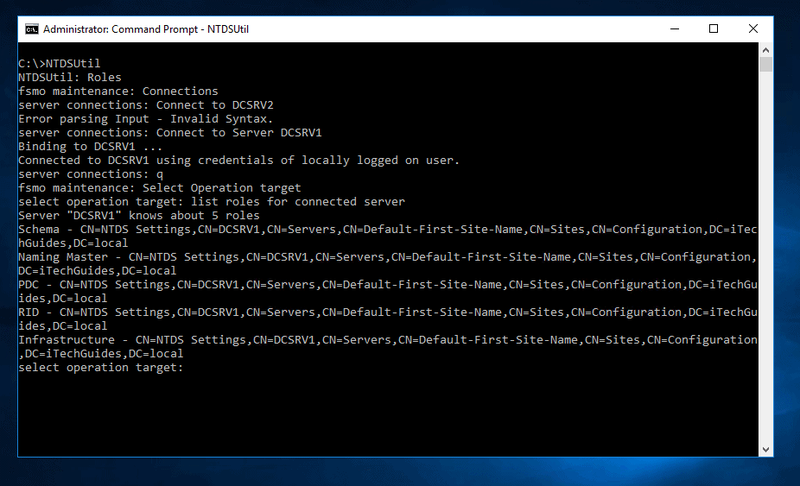
Selaa viestien aiheita
- Johdanto
- Vaiheet FSMO-roolien tarkistamiseksi Server 2016:ssa
- Tarkista FSMO-roolit Server 2016:ssa: Tarkista RID, PDC ja infrastruktuurin pääroolin haltijat
- Tarkista FSMO-roolit Server 2016:ssa: Tarkista verkkotunnuksen nimeämisen pääroolin haltija
- Tarkista FSMO-roolit Server 2016:ssa: Tarkista Schema Master Role Holder
- Tarkista FSMO Role Holders NTDSUtil-komennolla
- Johtopäätös
Johdanto
Tämä opas havainnollistaa FSMO-roolien tarkistamista Server 2016:ssa.
Active Directoryssa on viisi FSMO-roolia:
poista sim galaxy s6
- RID-mestari
- PDC Emulator Master
- Infrastruktuurin mestari
- Verkkotunnuksen nimeämisen mestari
- Schema Master
Vaiheet FSMO-roolien tarkistamiseksi Server 2016:ssa
Vaiheet sen tarkistamiseksi, millä toimialueen ohjaimella on jokin yllä olevista FSMO-rooleista, on kuvattu alla:
Tarkista FSMO-roolit Server 2016:ssa: Tarkista RID, PDC ja infrastruktuurin pääroolin haltijat

Näin voit tarkistaa verkkotunnuksen ohjaimen, jolla on RID, PDC ja infrastruktuurin pääroolit:
- Kirjaudu Domain Controlleriin ja avaa Server Manager.
- Napsauta Palvelimenhallinnassa Työkalut . Valitse sitten Active Directory -käyttäjät ja -tietokoneet .

- Kun Active Directory -käyttäjät ja -tietokoneet avautuu, napsauta hiiren kakkospainikkeella AD-verkkotunnuksesi nimeä. Napsauta sitten Operaatiomestarit …

- Napsauta Palvelimenhallinnassa Työkalut . Valitse sitten Active Directory Domains and Trusts .
- Kun AD-verkkotunnukset ja -rahastot avautuu, napsauta hiiren kakkospainikkeella Active Directory Domains and Trusts verkkotunnuksellesi. Napsauta sitten Toiminnan mestari …
- Tätä roolia hoitava DC näytetään
- Kirjoita komentokehotteeseen alla oleva komento. Paina sitten enteriä
- Avaa MMC kirjoittamalla Windows-logo + R avaimet yhdessä. Tämä avaa Suorita-komennon.
- Kirjoita Suorita-komento MMC . Napsauta sitten OK.
- Napsauta MMC:ssä Tiedosto ja napsauta Lisää/poista laajennus …
- Paikanna ja korosta Active Directory Schema . Napsauta sitten Lisätä . Napsauta lopuksi OK (katso toinen kuva alla).
- Alla Konsolin juuri , Klikkaa Active Directory Schema []. Napsauta sitten sitä hiiren kakkospainikkeella ja valitse Toiminnan mestari. ..
- Siellä on DC, jolla on Schema Master FSMO -rooli!
- Kirjaudu verkkotunnuksesi DC:hen. Avaa sitten komentokehote.
- Kirjoita komentokehotteeseen seuraavat komennot järjestyksessä. Suorita jokainen komento painamalla enter-näppäintä.

Tarkista FSMO-roolit Server 2016:ssa: Tarkista verkkotunnuksen nimeämisen pääroolin haltija

Voit tarkistaa Domain Controllerin, jolla on Domain Naming Master FSMO -rooli:



Tarkista FSMO-roolit Server 2016:ssa: Tarkista Schema Master Role Holder

Schema Master -roolin DC:n tarkistaminen ei ole yhtä yksinkertaista. Tässä ovat vaiheet (suorita tehtävät DC:stä):
Komento rekisteröi AD Schema -laajennuksen. Seuraavissa vaiheissa avaat AD-skeeman MMC:ssä ja tarkastelet sitten DC:tä, jolla on Schema master -rooli.







Tarkista FSMO Role Holders NTDSUtil-komennolla

Voit myös tarkistaa DC:t, joilla on FSMO-rooleja NTDSUtil-komentorivityökalulla.
Tässä ovat vaiheet:
ohjattu kodi-konfiguraation komentosarjavirhe
Korvaa sen Domain Controllerin nimellä, jonka FSMO-roolit haluat listata.
kuluttaa nova kantoraketti akkua|_+_| |_+_| |_+_|
Viimeisessä komennossa luetellaan kaikki sen palvelimen roolit, johon olet muodostanut yhteyden Yhdistä palvelimeen -komennolla.

Johtopäätös
Riippumatta syystä haluat määrittää, millä toimialueen ohjaimella on FSMO-roolit verkossasi, tämä opas auttaa sinua saamaan tiedot.
Onko sinulla kysyttävää tai kommenttia? Käytä tämän sivun lopusta löytyvää Vastaa -lomaketta.
Lisää Windows Server -oppaita on Windows Server -ohjesivullamme.